Bewegungseinstellungen
Die Bewegungserkennung löst nur Warnungen aus, wenn es vor einer Kamera Bewegung gibt. WebCam Monitor beinhaltet einen leistungsstarken Bewegungserkennungsalgorithmus basierend auf Bildvergleich.
Der Bewegungserkennungsprozess beinhaltet die Berechnung der Differenz zwischen Pixeln von zwei Bildern. Wenn die Differenz zwischen den verglichenen Bildpunkten einen Schwellenwert überschreitet, wird die Bewegung erkannt und Warnungen ausgelöst. Es ermöglicht Ihnen, eine große Menge an Festplattenspeicher zu sparen. Um die Bewegungseinstellungen zu konfigurieren, klicken Sie auf Add Webcam >> Aktionen >> Bewegungseinstellungen.
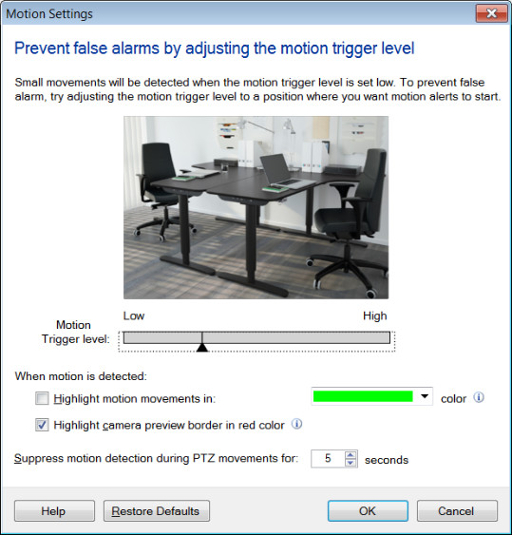
Motion Trigger Level

Der aktuelle Bewegungspegel in der Kamera wird in der Bewegungsleiste angezeigt. In der Vorschau-Steuerung kannst du das Livebild von deiner Kamera sehen und den Motion Trigger mit dem Schieberegler einstellen. Wenn der blaue Balken die Schieberegler-Steuerung kreuzt, wird er rot und die Warnungen werden ausgelöst.
Bewegung erkannt weniger als Trigger-Ebene:

Bewegung erkannt mehr oder gleich Motion Trigger Level:

Wenn Bewegung erkannt wird
WebCam Monitor hilft Ihnen, schnell den Standort im Video zu identifizieren, in dem Bewegung stattfindet. PLATZWann Markieren Sie Bewegungsbewegungen in Farbe Option ausgewählt ist, wird das bewegte Objekt in der angegebenen Farbe in Videoaufnahmen und Fotos hervorgehoben. Sie können die Bewegung in 3 verschiedenen Farben hervorhebenGrün, Blau und Rot. Benutzen Markieren Sie die Kamera in rot Leicht zu unterscheiden, welche Kamera Bewegungen erkannt hat.
WebCam Monitor kann aufgrund von PTZ-Bewegungen falsche Bewegungserkennungsalarme auslösen. PLATZSie können solche falschen Alarme vermeiden Unterdrückung der Bewegungserkennung während der PTZ. Sie können festlegen, wie lange die Bewegungserkennung unmittelbar nach den PTZ-Bewegungen unterdrückt werden soll.
Es ist inhärent mit jeder Maschine basierte Betrieb, Bewegungserkennung ist nicht 100% genau. Es kann manchmal eine echte Bewegung ignorieren oder eine Bewegung melden, wenn es keine gibt, die zu falschen Alarmen führt. Wenn der Bewegungs-Trigger-Pegel abnimmt, erkennt WebCam Monitor die geringste Bewegung, und wenn der Bewegungs-Trigger-Pegel ansteigt, erkennt er nur eine ausgeprägte Bewegung und ignoriert leichte Bewegungen. PLATZSie könnten denken, dass die Einstellung der Bewegungs-Trigger-Pegel niedrig ist, aber der niedrige Wert für den Bewegungs-Trigger-Pegel kann zu Fehlalarmen führen.
Um die Bewegungserkennungsgenauigkeit zu verbessern, ist es wichtig, einen optimalen (so hoch wie möglich) Bewegungsauslösungspegelwert auszuwählen, während die Wahrscheinlichkeit von Fehlalarmen auf ein Minimum gehalten wird.
|